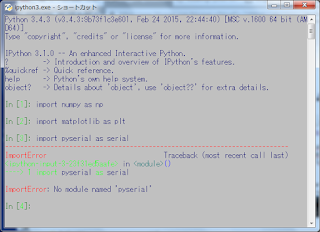まだ、どのツールチェインを自分のメインにするか決めかねています。そこで目にしたのが ARMmbed という仕組みでした。悪くなさそうだと思います。オンラインで全部用意されている環境を利用してコンパイルし、ダウンロードした .bin ファイルをオンボードの KL25Z に書き込みます。
この mbed から出力される .bin ファイルを書き込むのに、OpenSDA のファームウェアを mbed 用のファームウェアに書き換える必要があります。
- ARMmbed の利用開始
- ARMmbedにアカウントを作ります
ログイン名、メイルアドレス、ログイン用パスワードを設定し、自分のアカウントを作ります。 - Compiler ページでターゲットプラットフォームを選択します
FRDM-KL25Z を選択します。この時点で LED 点滅のソースが現れます(!) - コンパイルしてみます。
コンパイルというボタンがあるので押してみると、mbed_blinky_KL25Z.bin というファイルがダウンロードされます。ちょっと驚きです。
- OpenSDA ファームウェアの書き換え
- ファームウェアをダウンロード
プラットフォームのページには個々プラットフォーム依存のファームウェアアップデートの方法などが記載されています。ARMmbed FDRM-KL25Z のページからリンクされている mbed用 OpenSDA のファームウェアをダウンロードします。https://developer.mbed.org/handbook/Firmware-FRDM-KL25Z
今日の時点で 20140530_k20dx128_kl25z_if_opensda でした。 - ダウンロードしたファイルを展開します。Zip ファイルです。
- FRDM-KL25ZをBootload モードで接続し、ファームウェアを更新します。
基板上の Reset ボタンを押しながら USB SDA側に接続します。LED が点滅したら RESET ボタンを離します。現れた Flash Drive, Bootloader に展開した 20140530_k20dx128_kl25z_if_opensda.s19 ファイルをコピーします。再度接続すると OpenSDA は新しい mbed 用ファームウェアで動きます。
- 設計変更、再コンパイルと書き込み
- はじめのコンパイル済みデータを書き込みます。
はじめの手順でダウンロードした mbed_blinky_KL25Z.bin を現れた mbed ドライブ、フラッシュドライブにコピーします。 - ターゲットをリセットします。リセットボタンを押すと LED が点滅します
- ソースを変更しコンパイルします。
Line 8, Line 10 あたりの wait(0.2); を wait(2.0); あたりに変更して、再度コンパイルボタンを押します。新しい mbed_blinky_KL25Z.bin がダウンロードされます。 - ターゲットを書き換えます
手順 1に戻り、新しくダウンロードした、mbed_blinky_KL25Z.bin をターゲットに書き込み、基板のリセットボタンを押すと、LED の点滅スピードが変わっていることを確認します。
隔世の感がありますね。
ラップトップからプリンターポートが消え、USB経由の GPIO を何とかしようと苦労していましたが。意外なところで解決策に出会えたような気がします。これなら社内で同僚と使ったりもできそうです。 Arduino IF ピンには馴染めませんが、ここまで流行ってしまうと、もう止めようがありません飲むことにしましょう。
この設計データを、オフラインのツールチェインに組み込む手順も用意されているようです。